如何在 iPod Nano 上免费传输和播放 Apple Music
iPod Nano 是最古老的 iPod 型号。 虽然它已经不再生产了,但仍然有很多人更喜欢使用 iPod Nano 而不是 iPod Touch。 然而,这并不能改变 iPod Nano 是劣等机型的事实。
这就是为什么你会看到很多人问,“为什么我不能 下载我的 Apple Music 歌曲 到我的 iPod Nano?” 好吧,也许是因为它确实落后了好几年并且不再被开发。
但如果你非要用iPod Nano,那我们就只好一探究竟了 如何在 iPod Nano 上传输和播放 Apple Music. 让我们先看看阻止用户将 Apple Music 连接到他们的 iPod Nano 设备的常见问题来开始这篇文章。
文章内容 第 1 部分。为什么我的 iPod Nano 不与 Apple Music 同步?第 2 部分。如何在 iPod Nano 上播放 Apple Music?第 3 部分。 如何下载 Apple Music 歌曲并将其传输到我的 iPod Nano?部分4。 结论
第 1 部分。为什么我的 iPod Nano 不与 Apple Music 同步?
虽然在 iPod Nano 上播放 Apple Music 相当困难,但这并非不可能。 所以首先,我们必须找出你的原因 的iPod Nano 无法同步到 Apple Music。
- 没有内置 WiFi。 您必须记住的第一件事是,为了与 Apple Music 同步,您需要 WiFi。 由于 iPod Nano 是较旧的 iPod 型号,因此它没有内置 WiFi
- 过时的固件。 如前所述,iPod Nano 是一款非常古老的机型。 虽然你不能将它更新到与 iPod Touch 相同的版本,但你至少可以 更新 iTunes 或您的 Apple Music 应用程序 所以它可以弥补过时的固件。
- 错误配置的固件。 作为一个非常老的模型,会有很多错误。 为避免此类错误,您必须确保配置正确。 我们建议您将设置设为默认值,以免固件配置错误。
- 未经授权的设备。 iTunes 仅同步到经过授权的设备。 话虽如此,您必须确保您的 iPod Nano 已获得授权。 如果没有,则通过连接您的 iPod Nano 并单击 iTunes 上的授权此设备按钮来授权它。
- 病毒/恶意软件。 如果您的 iPod 变得很慢,则无法将 Apple Music 歌曲复制到 iPod。 为避免这种情况,您可以软重置设备或将设备完全恢复出厂设置。
- 同步根本行不通。 如果无论您做什么都无法同步,那么您应该放弃同步的想法。 相反,使用 USB 数据线并以这种方式传输 Apple Music 歌曲。
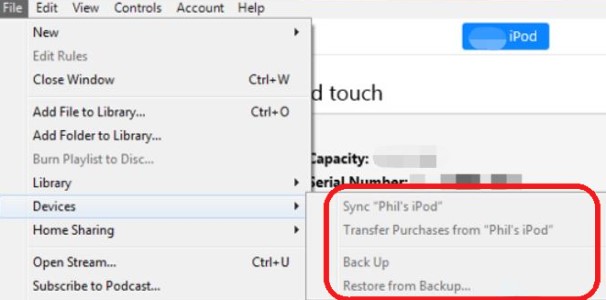
您可能想知道,您可以在不同步的情况下传输 Apple Music 吗? 实际上,您不能,除非您有 Apple Music to iPod Converter 免费工具,这就是我们将在下一节中讨论的内容。
第 2 部分。如何在 iPod Nano 上播放 Apple Music?
TuneSolo 苹果音乐转换器顾名思义,是一个 Apple Music 到 iPod 转换器的免费工具,能够下载和转换音乐文件。 当然,这些包括来自 Apple Music 的 Apple Music 歌曲、专辑和播放列表。
除了它的主要功能,还有很多其他的东西 TuneSolo 一个值得一提的工具。 因此,如果您看到有人说无法将 Apple Music 歌曲复制到 iPod,我建议向他们展示此软件。
以下是使其优于其他产品的一些关键功能。
- 下载音乐 DRM删除工具. 用户可以使用此软件从 iTunes 中删除任何文件的 DRM 保护。 自从 DRM保护 是无法将 Apple Music 歌曲复制到 iPod 的主要原因,这将极大地帮助您实现目标。 既然可以移除 DRM,那么将文件传输到其他设备就不再是问题了。
- 离线收听。 您还可以 听下载的文件 在本地设备上保存转换歌曲后无需连接到互联网。 这使您可以按照自己的节奏聆听音乐。
- 内置苹果网络播放器。 用户可以在使用 Apple ID 登录后在库中搜索自己喜欢的歌曲和专辑并查看播放列表 Tunesolo的内置音乐播放器。
- 各种支持的格式。 TuneSolo 也支持多种格式。 它支持通用 MP3 格式和 FLAC 等流行格式以及 M4A 和 WAV 等受保护格式。

下次您问自己:“为什么我不能将 Apple Music 下载到我的 iPod 上?” 您应该记住该软件的功能。 无论哪种方式,使用此软件,您都必须意识到您的目标并非不可能。 现在让我们继续了解如何使用它。
第 3 部分。 如何下载 Apple Music 歌曲并将其传输到我的 iPod Nano?
您现在已经知道这款 Apple Music 到 iPod 转换器免费工具有多么强大,但它是如何工作的? 这就是你现在应该问的问题,所以让我们马上回答,好吗?
第 1 步。选择您想要在 iPod Nano 上播放的 Apple Music 歌曲
下载 Tunesolo 免费的 Apple Music 转换器,然后在您的 Mac 或 Windows 计算机上运行该工具。
请在点击“打开 Apple Web Player”按钮后使用您的 Apple ID 登录 Tunesolo 应用程序。
要查找您希望离线下载的歌曲或专辑,请在浏览时使用搜索选项。 将您想要在 iPod Nano 上播放的歌曲拖放到 RED PLUS 按钮中,然后 Tunesolo 然后会将每首歌曲添加到转换队列中。

步骤2。 选择MP3作为输出格式
选择所有必要的歌曲后,查看输出设置。 您可以更改格式、质量和保存转换音乐文件的文件夹。 我们建议您选择 MP3 作为输出格式。 iPod 本身不支持某些媒体格式.
步骤 3。 在您的计算机上转换和下载 Apple Music 歌曲
完成更改设置后,单击“转换所有项目”按钮。 这将开始转换过程,您所要做的就是等待它完成。

第 4 步。在 iPod Nano 上传输和播放 Apple Music
现在您的计算机上应该已经有了下载的文件。 剩下的就是将它传输到您的 iPod。 你可以这样做 通过 USB 将 iPod 连接到计算机. 连接后,将下载的文件拖放到 iPod 的内部存储器中。
以下是使用 USB 数据线(没有 iTunes)将下载的 MP3 歌曲传输到 iPod Nano 的方法:
- 通过 USB 数据线将 iPod Nano 连接到电脑
- 如果您曾经使用 iTunes 同步音乐,请转到摘要页面取消选中启用磁盘使用。 然后关闭 iTunes 和 Apple Music 应用程序。
- 在您的计算机上找到 iPod Nano 的图标,然后右键单击该图标并选择“工具”>“文件资源管理器”。
- 在“文件资源管理器选项”窗口中,单击“查看”选项卡,选中“显示隐藏的文件、文件夹和驱动器”,然后单击“应用”以确认该过程。
- 将您下载的 Apple Music 文件拖动或复制到“
iPod_control”文件夹。
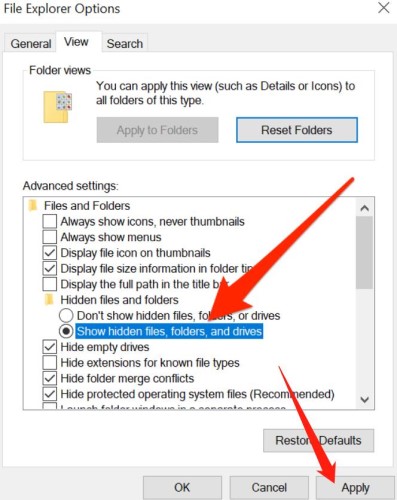
部分4。 结论
非常不幸的是,Apple 已经完全放弃并停止生产 iPod Nano。 然而,除了它不再相关这一事实之外,还有各种原因导致他们必须停止。
尽管如此,还是有不少人因此而苦恼。 您可能是这些人中的一员,但这并不是 iPod Nano 的终结。 您仍然可以将它与 Apple Music 一起正常使用。 你现在可以知道如何 免费获取 Apple Music MP3 歌曲 在 iPod Nano 上轻松播放 Apple Music。